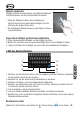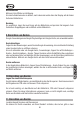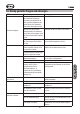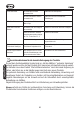Operation Manual
83
1
2
3
4
5
6
7
Widgets verwenden
Widgets sind kleine Anwendungen, die nützliche Funktionen
und Informationen auf Ihrem Home-Bildschirm bieten.
(LQLJHGHU:LGJHWVEHZLUNHQHLQHVerbindung zu
Web-Services mit eine web-basierte Widget, das eine
(rhöhung der Kosten führen kann.
'LHYHrfügbaren Widgets können je nach Region variieren
RGHU'LHQVWOHLVWHr.
Fügen Sie ein Widget auf dem Home-Bildschirm
1 In der Anwendungsliste Widgets, um das Widget zu öffnen.
2 Blättern Sie nach links oder rechts auf den Widget-Panel, um ein Widget zu finden.
3. Tippen und halten Sie ein Widget, um es auf dem Home-Bildschirm hinzufügen.
7 Mit der Android-Tastatur
1. Berühren, um das nächste Zeichen, das Sie eingeben profitieren. Berühren und halten
Sie alle pro fitieren Zeichen Sie eingeben.
2. Berühren Sie, um die Anzahl und Symboltastatur zu wechseln.
%HUKUHQXQGKDOWHQXP]XP(LQJDEHRSWLRQHQ%LOGVFKLrm.
4. Berühren, um das Zeichen links vom Cursor zu löschen. Berühren und halten Sie das
Löschen aller Zeichen links des Cursors.
5. Um zu bestätigen, das geschriebene Wort.
6. Um einen Punkt einzufügen. Berühren und halten, um Symbole angezeigt.
7. Berühren Sie, um ein Leerzeichen einzugeben. Berühren und halten, um zu einer anderen
(LQJDEHPHWKRGHZHFKVHOQ
Bearbeiten von Text
Wählen Sie Text: Berühren und halten Sie den Text an bringen
. 'DQQ ziehen